Посмотрим на
рисунок 1
Кнопка включения отображения Инспектора трека, обведена красной рамкой. При нажатии на эту кнопку,
в левой нижней части рабочего окна появится Инспектор трека, в котором при должной настройке (будет описана ниже), будут отображаться элементы управления дорожки. Почему я предлагаю вариант при котором управление дорожками будет производиться через Инспектор трека?
Всё просто. Такой вариант позволяет минимизировать дорожки по высоте, а значит больше событий проекта будет в поле зрения, и контроля.
На рисунке 2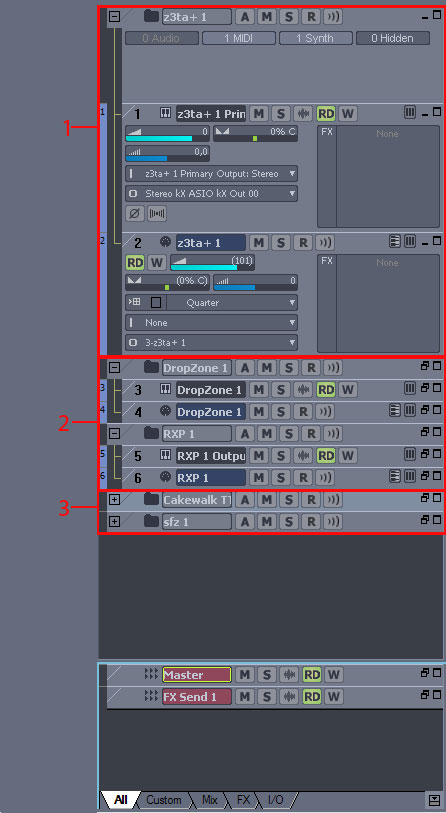
видно 3 разных варианта отображения треков (отображены обведёнными, пронумерованными блоками)
1 блок - отображение треков ( в данном случае VST- инструментов, развёрнуто со всеми отрибутами)
Довольно громоздко. В окне поместится всего пара-тройка треков.
2 блок - отображение по умолчанию. Уже более компактно, но ещё есть возможность экономить видимую область проекта.
3 блок - свёрнутая полностью папка инструмента. Место занимает мало. При необходимости редактирования аудио, или
миди событий, просто раскрываем папку, и растягиваем нужную дорожку.
Примечание________________________________________________________________________________________
Можно создавать папки и для аудио дорожек при этом помещать в папку несколько дорожек, обьеденённых каким то общим
знаменателем. Например все лупы ударных используемые в проекте. Или все вокальные дорожки.
!Внимание!Папки не возможно вкладывать в другие папки.
__________________________________________________________________________________________
рис. 3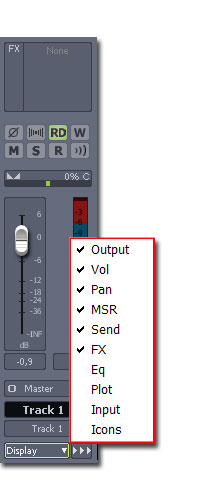
При нажатии левой кнопкой мыши пункта Display в самом левом нижнем углу, появится меню, в котором отмечаются
нужные для отображения элементы Инспектора трека.
1 Output - Выход дорожки,
может быть заведён
в случае аудио дорожки, на групповые треки, или на
мастер трек. В случае midi, на выход виртуального,
или внешнего инструмента.
2 Volume - Громкость.
3 Pan - Панорама,
Регулятор позволяющий размешать
звучание дорожки, относительно слушателя, в право, или
влево. Или в точке воображаемой полусферической сцены.
4 MSR - Поставив галочку против этого пункта, Вы
будете иметь возможность заглушить трек - кнопка «М».
Прослушать трек в режиме соло – кнопка «S».
Назначить запись на текущий трек – кнопка « R».
5 Send – Отмеченный пункт, позволяет включить
отображение «посылов» на треки, пространственной обработки.
Поскольку ревербераторы, и линии задержки – делаи, относятся к эффектам, чаще всего смешиваемые с
основным сигналом, в практике чаще всего эти эффекты используются именно с применением посылов.
6 FX - Пункт отвечающий за отображение слота для эффектов использующихся в режиме «разрыв». Другими словами сигнал проходит через прибор, или последовательную цепь приборов, и выдаётся на фейдер канала.
Эффектами разрыва можно считать такие приборы, как эквалайзер, и компрессор.
7 Eq - Пункт отображения канального встроенного в канал
эквалайзера. Включать этот пункт, или нет зависит от того
удобно ли Вам будет управлять им из Инспектора трека,
или же Вы предпочтёте вызывать основное окно эквалайзера.
8 Plot - Галка против этого пункта позволит видеть миниатюрную копию графика из основного окна эквалайзера
(ИМХО малоинформативная фишка)
9 Input - Всё просто, это вход.
В случае аудио может быть
использован для записи с внешнего источника (гитара, микрофон). В случае миди это вход с midi клавиатуры,
midi контроллера, или синтезатора с интерфейсом midi
10 Icons - Удобная штука. Позволяет назначить мини изо-
бражение различных инструментов для быстрого поиска
нужной дорожки.
Посмотрим на
рисунок 4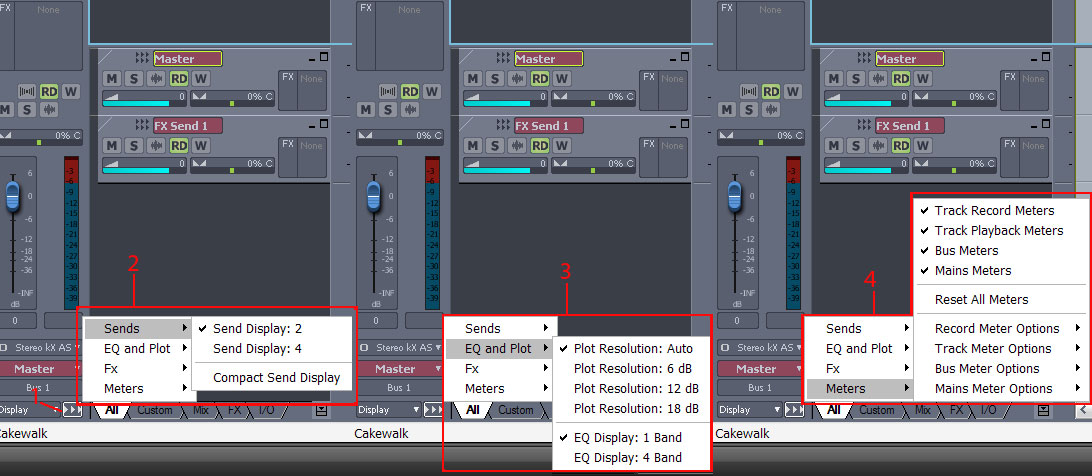
Правее упомянутого пункта Display, мы видим пиктограмму в виде 3 стрелок направленых в право " > > > " На
рисунке отмечены цифрой 1
Нажав на них, вы обнаружите множество скрытых настроек. Разберём их по порядку так же как они пронумерованны
на
Рисунке 4, сверху вниз
Итак блок помеченый цифрой 2
Sends > Sends Display 2
Sends Display 4
Отметив нужный Вам пункт вы выбираете 2 варианта отображения посылов в инспекторе треков.
если выбран Sends Display 2 то визуально будут видны только 2 посыла. До остальных, если
таковые имеються придётся добираться маленкими стрелочками справа от посылов которые будут прокручивать
весь блок посылов до нужного.
Если выбран пункт Sends Display 4 будут отображаться одновременно 4 посыла если они есть. И только назначив больше
(почти невероятная ситуация), придётся снова воспользоваться стрелками для прокрутки, до нужного посыла.
Здесь же, пункт Compact Send Display
При отмеченой галочкой пункте в посыле, Вы будете иметь возможность управлять всего 2 параметрами посыла
включением, и уровнем посыла.
При деактивации этого пукнта в посыле появятся ещё 2 параметра. Выбор отбора сигнала на посыл, до канального фейдера
громкости: пункт "PRE", или после канального фейдера громкости: пункт "POST".
Так же появится возможность управления панорамой посыла.
Рисунок 4, блок под цифрой 3
EQ and Plot > Plot Resolution Auto
Plot Resolution 6 db
Plot Resolution 12 db
Plot Resolution 18 db
Это ничто иное как разрешение того самого миниатюрного изображения окна графического редактирования канального
эквалайзера. (см. пункт 8, при расмотрении рисунка 3) Просто меняйте и поймёте что это.
EQ Display: 1 Band
EQ Display: 4 Band
При смене этих пунктов каких либо изменения, я не заметил.
Возможно в дальнейшем кто то более сведущий заполнит этот пробел.
Рисунок 4, блок под цифрой 3
Meters
Track Record Meters - Отображение канальных индикаторов уровня при записи.
Track Playback Meters - Отображение канальных индикаторов уровня при воспроизведении.
Bus Meters - Отображение канальных индикаторов уровня посылов, и групповых треков.
Mains Meters - Отображение канальных индикаторов уровня мастер-трека
Reset All Meters - Обнуление показаний всех индикаторов.
Меню Meters нужно расмотреть более подробно
Для этого взглянем на
рисунок 5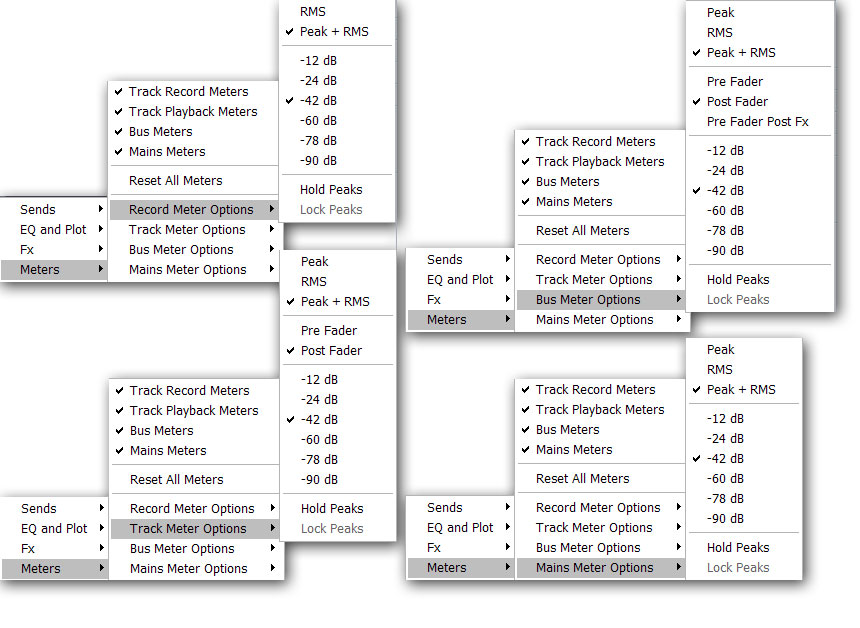
Не которые пункты во всех 4 вкладках совпадают, поэтому будут описаны один раз.
Остальные опишу дополнительно.
Итак сверху вниз. Аббревиатура RMS - среднеквадратическое значение мощности сигнала.
Peak - максимальное значение сигнала.
Отмечая те или иные пункты вы указываете, каким образом будут отображать информацию индикаторы уровня на каналах.
Оптимально лучше выбрать Peak+RMS. В этом случае среднеквадратическая мощность будет отображаться сплошными,
вертикальными столбиками, а пиковые узкими полосками выше основного сигнала.
Примечание_________________________________________________________________________________
RMS и Reak очень важные показания при сведении музыки. Один из примеров важности значения RMS. Взяв один и тот же
звуковой файл, и сделаем 2 копии. Одну копию сделаем тише, вторую оставим без изменений. Дадим любому человеку
послушать их подряд. И скорее всего услышим в ответ, что файл который громче кажеться более качественным.
Суть RMS в том что именно этот показатель даёт информацию слуху, о громкости.
А значит чем больше значение RMS, тем громче будет казаться музыка. Но здесь хороша мера. Черезмерная погоня за RMS
сделает звук не живым. Поскольку достигается путём сильной компрессии (сжатием динамического диапазона).
Это в свою очередь влияет на микродинамику произведение, на пространственное восприятие (звук в далеке, близкий звук) стирая разницу между тихими и громкими звуками.
Peak - тоже важный момент. Поскольку цифровая запись вообще не не позволяет каких либо перегрузок в длиных промежутках времени. Этот парметр позволяет отследить перегрузки звука на этапе сведения.
RMS, и Peak имеют самую непосредственную связь с таким понятием как компрессия,(о чём было сказанно выше)
Уделите этой теме важное место, в Ваших стремлениях добиться качественного звука.
____________________________________________________________________________________________________
Далее у всех 4 закладок общим можно назвать настройку шкалы градации в Дб
Просто меняя пункты смотрите на индикатор уровня и вам станет понятно что это даёт.
В разделах Track Meter Options, и Bus Meter Options, общими есть 2 пункта.
Это Pre Fader, и Post Fader. Что это значит?
Значит это то что в в режиме Pre Fader, канальные индикаторы уровня сигнала будут снимать показания до канального фейдера
а в режиме Post Fader, после этого фейдера.
В разделе Bus Meter Options есть ещё один пункт Pre Fader Post FX.
Это значит что выбрав такой режим вы будете видить на индикаторах значения снятые перед канальным фейдером, но при этом сигнал будет пройден сквозь цепь избранных Вами приборов обработки.
Пример: в разрыве шины созданой для ревербератора, стоит естественно ревербератор
так вот в режиме Pre Fader Post FX сигнал будет отображаться с тем уровнем который получился после прохождения сигналом ревербератора, но до канального фейдера громкости. И как бы вы не перемещали фейдер, показания индикаторов меняться не будут.
К своему стыду я незнаю точно, что означают пункты Hold Peaks, и Lock Peaks, но более сведущие братья музыканты заполнят
досадный пробел за меня чем помогут и мне, и тем кому мой скромный труд не показался напрасным.
В отношении всего материала, буду надеятся на то что люди помогут исправить мои заблуждения, и ошибки, если таковые есть.